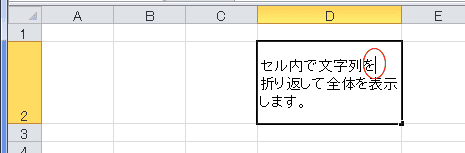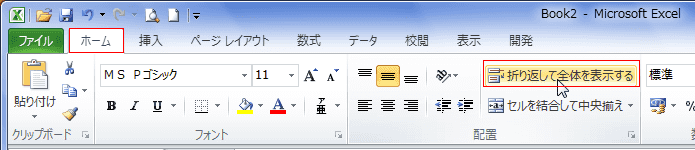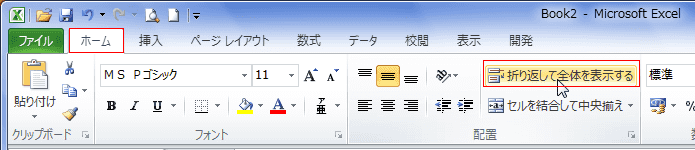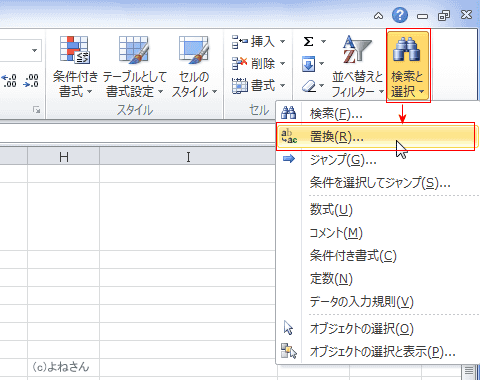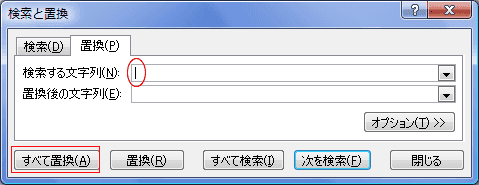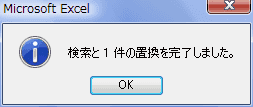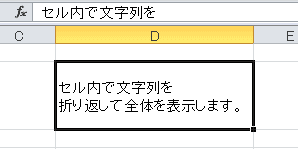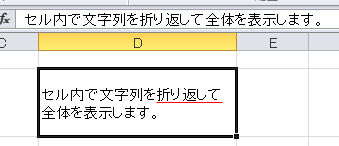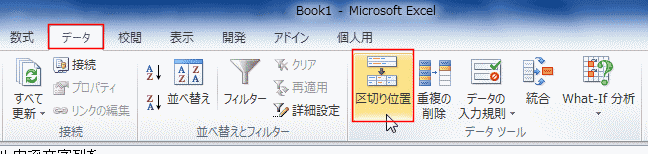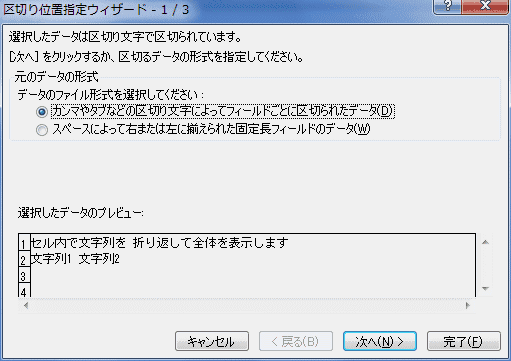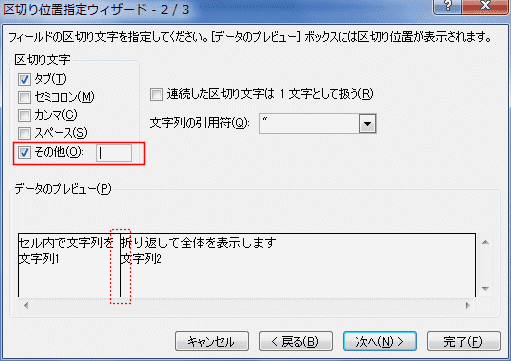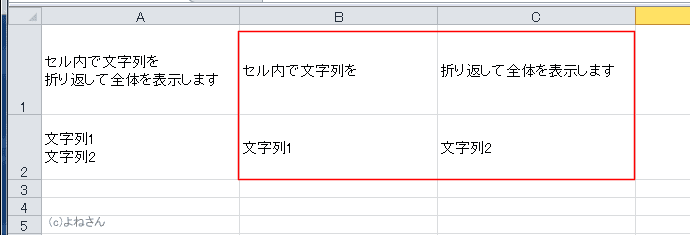-
よねさんのExcelとWordの使い方 »
-
エクセル2010基本講座 »
-
セルの操作 »
-
セル内で改行する
- セル内の任意の位置で改行するには[Alt]+[Enter]キーを押します。
- 下図の位置にカーソルを表示して[Alt]+[Enter]キーを押しています。
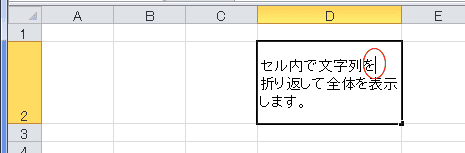
- 改行されないときは、「折り返して全体を表示する」を併せて設定します。
[ホーム]タブの[配置]グループにある[折り返して全体を表示する]を実行します。
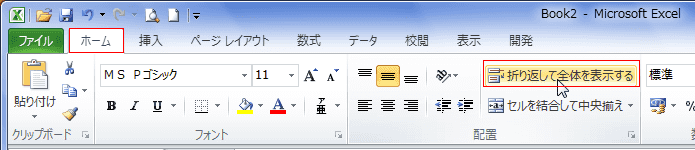
- 改行を数式で使うには?
- CHAR(10) を使います。
例 ="セル内で文字列を"&CHAR(10)&"折り返して全体を表示します。"

- 改行されないときは、「折り返して全体を表示する」を併せて設定します。
[ホーム]タブの[配置]グループにある[折り返して全体を表示する]を実行します。
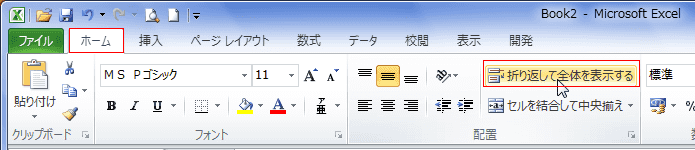
- [Alt]+[Enter]キーで設定した改行を削除する方法です。
- [ホーム]タブの[編集]グループにある[検索と選択]→[置換]を実行します。
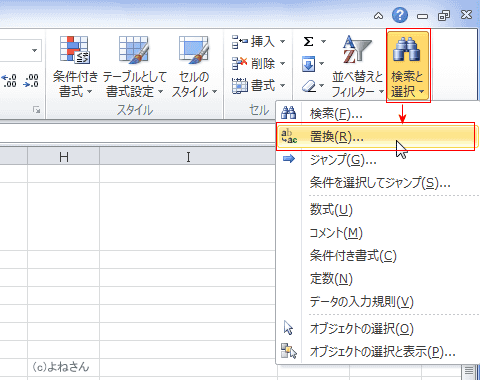
- 検索する文字列に [Ctrl]+[J]と打鍵します。
ボックス内には何も表示されません。
置換後の文字列はそのまま何も入力しません。
[すべて置換]ボタンをクリックします。
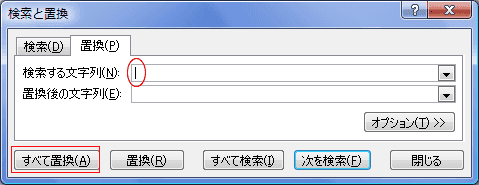
- 置換結果が表示されます。[OK]ボタンをクリックします。
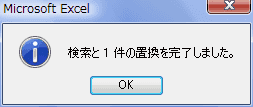
- [検索と置換]ダイアログボックスを[閉じる]ボタンをクリックして閉じます。
- 操作前後の状態です。
| 置換前 |
置換後 |
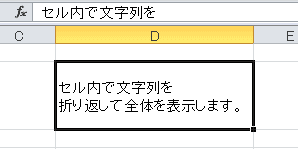 |
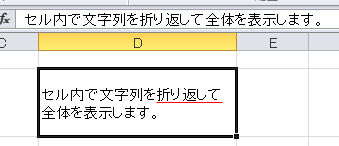 |
-
CLEAN関数でセル内改行を削除して、他のセルへ書き出すことができます。
- 関数で改行を削除して、ほかのセルに取り出す時は CLEAN関数を使います。

- SUBSTITUTE関数で改行コード「CHAR(10)」を削除することもできます。

- [Alt]+[Enter]でセル内改行されている文字列を、[Alt]+[Enter]の位置で他のセルに分けて書き出す方法です。
- 入力されているセルもしくはセル範囲を選択します。
- [データ]タブの[データツール]グループの[区切り位置]を実行します。
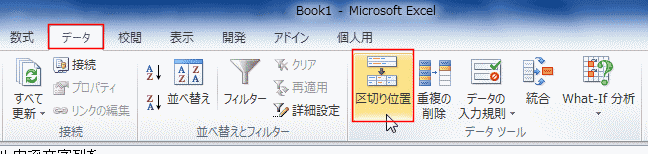
- 区切り位置指定ウィザード1/3で「カンマやタブなどの区切り文字によってフィールドごとに区切られてデータ」にチェックを入れ、[次へ]ボタンをクリックします。
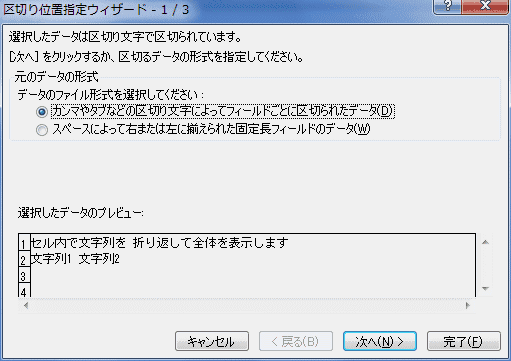
- 区切り位置指定ウィザード2/3で「その他」にチェックを入れ右のボックス内で[Ctrl]+[J]と打鍵します。
[次へ]ボタンをクリックします。
- ボックス内には何も表示されませんが、データのプレビューで区切られたことが確認できます。
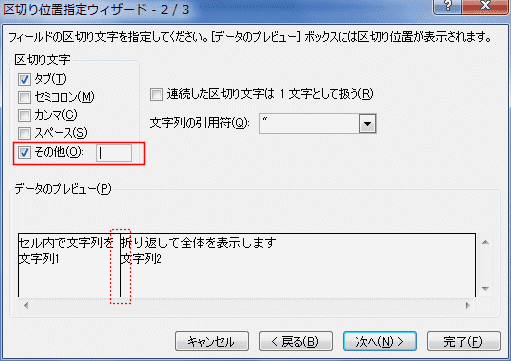
- 区切り位置指定ウィザード3/3で表示先を指定します。ここでは「B1]としました。
- A1とすると、A列とB列に分けて表示されます。A列は分割後の値に置き換えられます。

- B1セル以降に[Alt]+[Enter]の改行位置で区切られて文字列が配置されました。
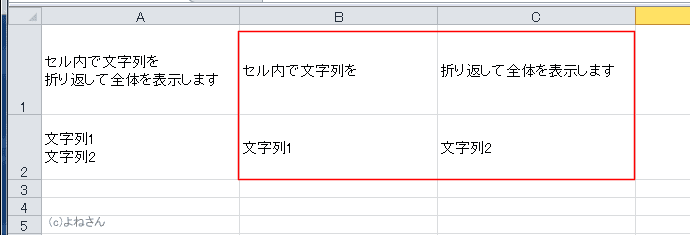
よねさんのExcelとWordの使い方|エクセル2010基本講座|セルの操作|セル内で改行する